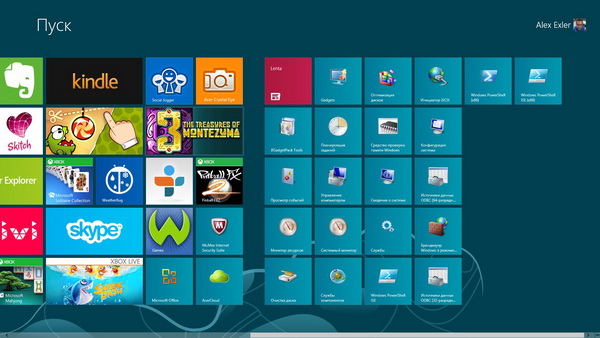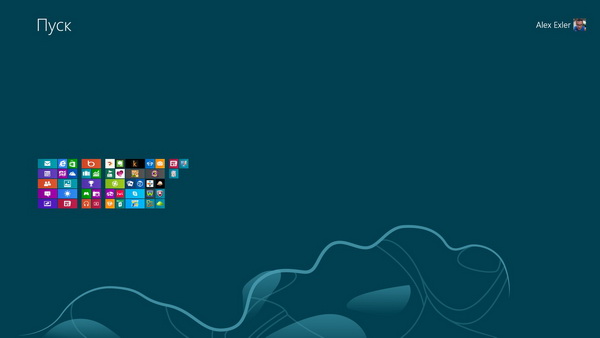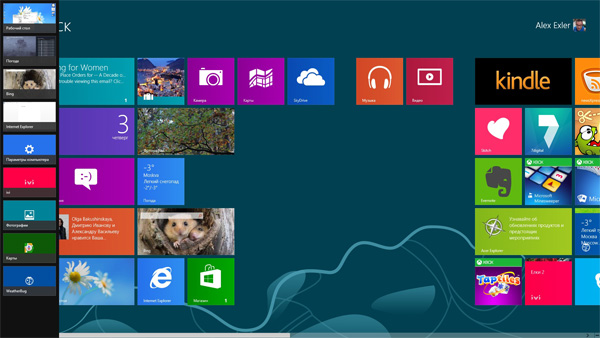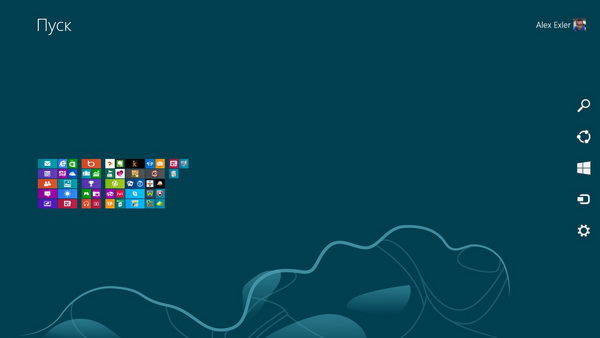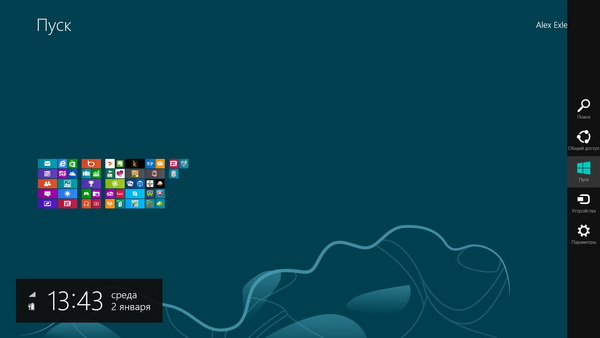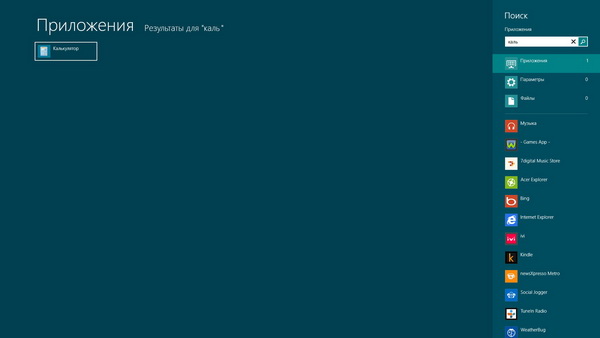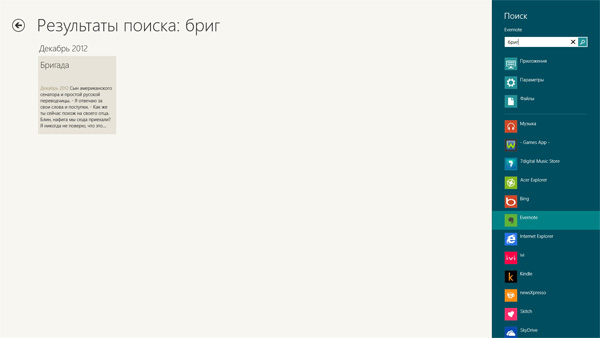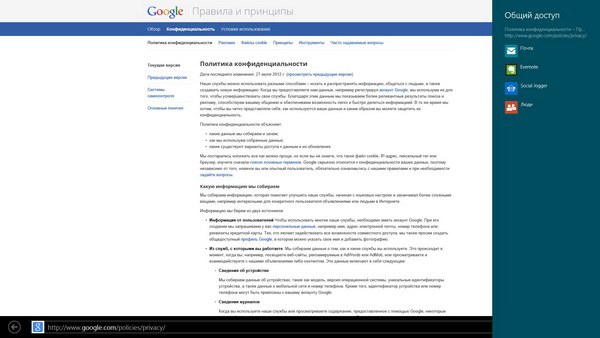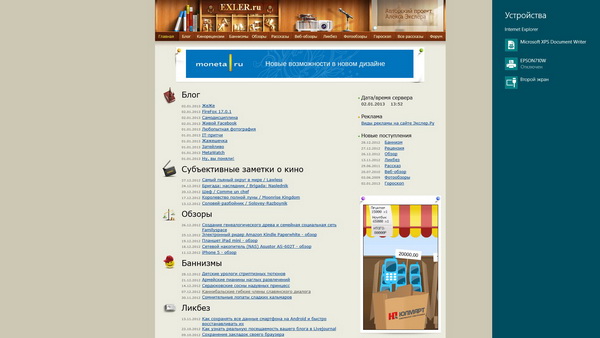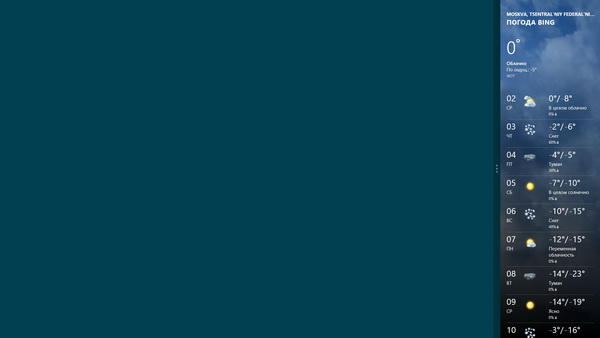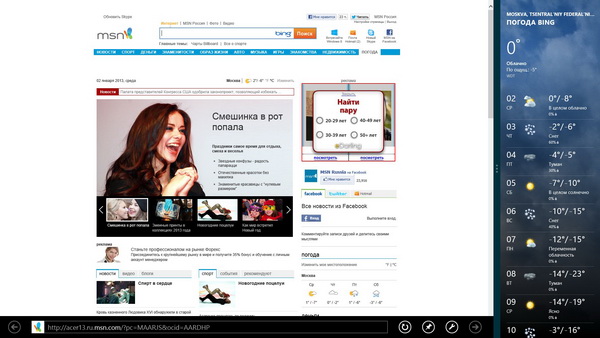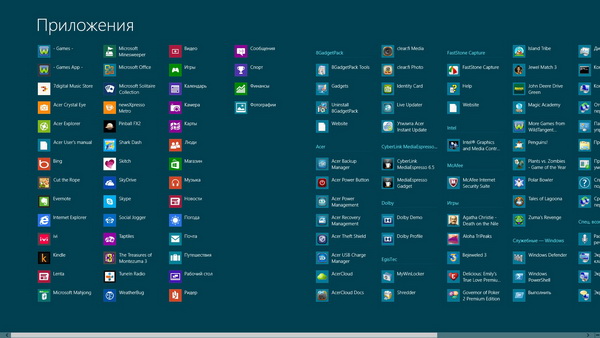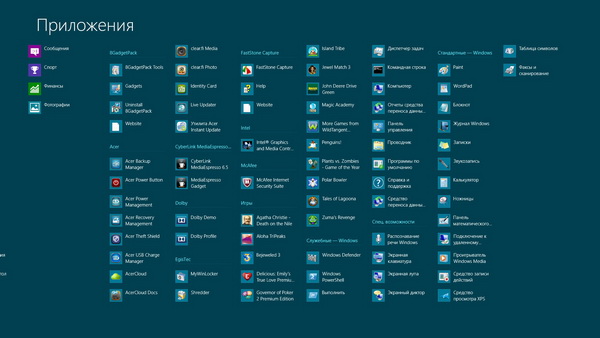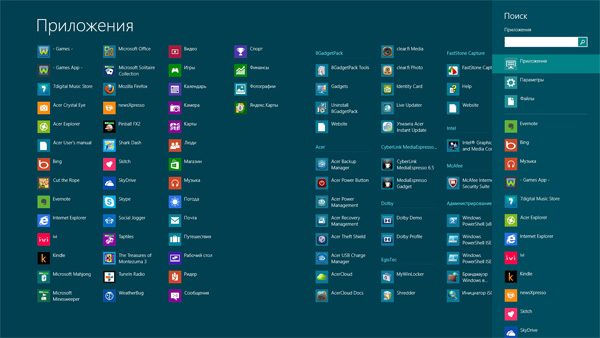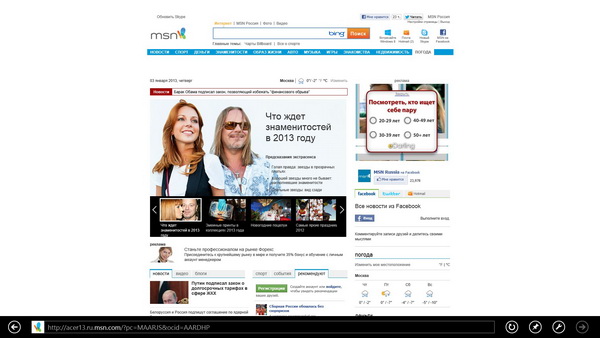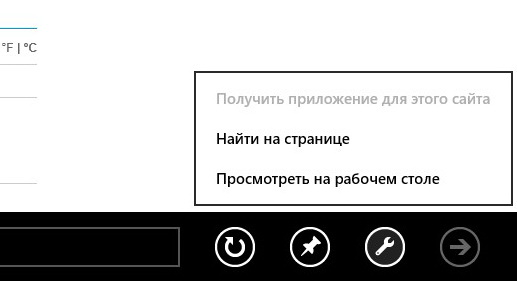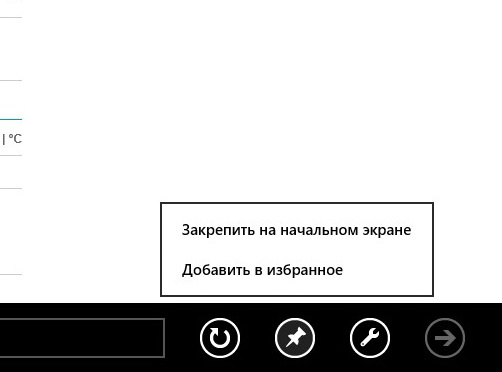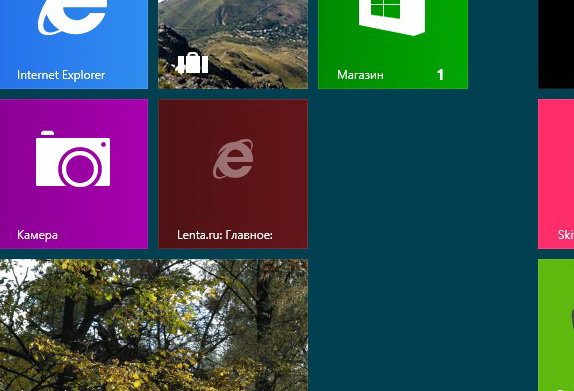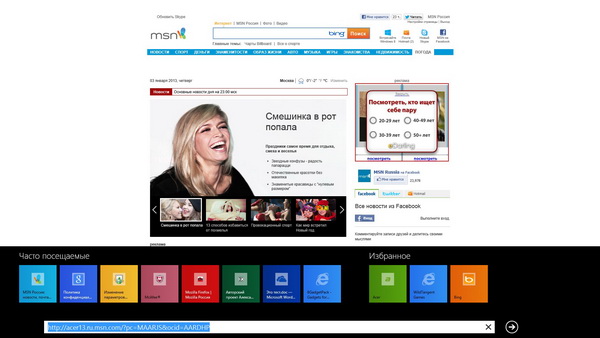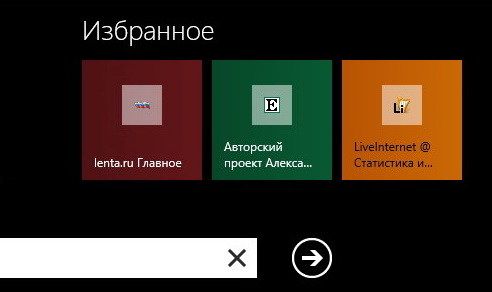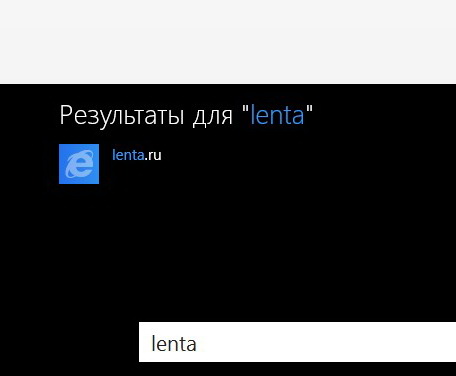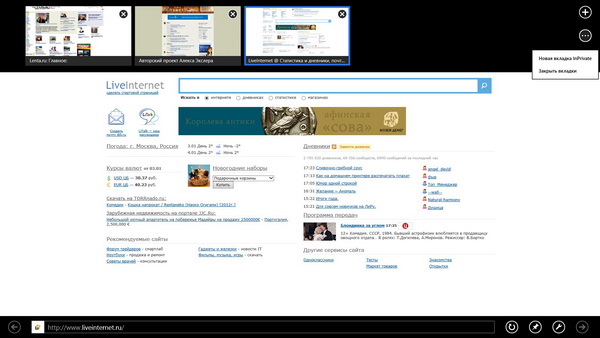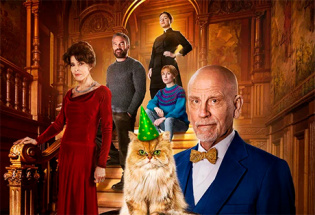Операционная система Windows 8 - обзор
Операционная система Windows 8 - обзор
 Я намеренно не суетился с обзором
операционной системы Windows 8.
Первоначально она выглядела очень
неоднозначной, поэтому я считал, что
нужно все-таки подождать и релиза, и
хотя бы первого обновления: давно
известно, что MS нередко выпускает
системы с определенными проблемами,
которые фиксятся в обновлениях.
Я намеренно не суетился с обзором
операционной системы Windows 8.
Первоначально она выглядела очень
неоднозначной, поэтому я считал, что
нужно все-таки подождать и релиза, и
хотя бы первого обновления: давно
известно, что MS нередко выпускает
системы с определенными проблемами,
которые фиксятся в обновлениях.
Наконец настал тот день, настал тот час, когда система уже вроде устоялась, ну и плюс ко мне на изучение приехали сразу два различных устройства на Windows 8 - моноблок Samsung 300SA2A и очень интересный ультрабук Acer Aspire S7-391, - так что я как раз мог посмотреть на работу Windows 8 в ее естественной среде обитания.
Задача данной статьи - дать понять, что собой представляет Windows 8, для каких устройств она предназначена и есть ли смысл мигрировать с Windows 7 на Windows 8.
Что собой представляет
В Microsoft хорошо понимали, что для успешного выхода на рынок планшетов им нужно сделать такую операционную систему, которая могла бы хорошо управляться пальцами. В Windows 7 присутствовали некоторые встроенные возможности работы с сенсорным дисплеем, однако это все, конечно, выглядело так же, как управление пальцами в смартфонах на Windows Mobile: то, что изначально под пальцы не заточено, никакими подпорками под пальцы не заточить.
Корпорация Microsoft, конечно, могла пойти по пути Apple, выпустив планшетную версию на базе своей новой Windows Phone, - это было бы логичным. Однако они понимали, что раз уж Windows Phone просто по определению не может тягаться с iOS и Android (5% продаж по сравнению с 20,5% iOS и 61% Android), то планшетная версия на базе Windows Phone покажет еще более плачевные результаты.
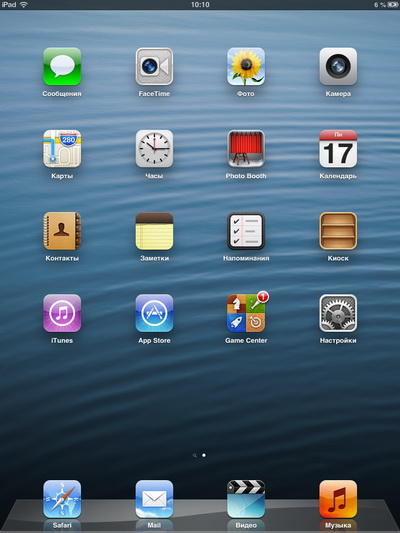
Десктоп айпэда
Другое дело, если бы для планшетов подходила "большая" Windows - такая система была бы очень интересна в гибридных устройствах: планшетах, имеющих отстегивающуюся док-станцию с клавиатурой. Да и в обычных ноутбуках-моноблоках с сенсорными дисплеями, а таких появляется все больше и больше, подобная система была бы востребована.
Однако в Microsoft в любом случае не могли написать новую систему с нуля - чтобы избавиться от груза прошлого, как они сделали в случае с Windows Phone. (И правильно, замечу, сделали.)
Убирать совместимость с приложениями, написанными для Windows 7 и предыдущих версий Windows (вон, по статистике на Windows XP работают аж 20% пользователей Рунета, и это примерно половина от количества пользователей Windows 7), в Microsoft не могли ни под каким видом - это все равно что самим себе отрубать ноги. Эти соображения автоматически означали сохранение старого вида десктопа и большинства элементов управления.
Но старый десктоп никак не годился под управление пальцами - как с ним ни извращайся! И тогда в Microsoft приняли единственное возможное в данном случае решение. Они взяли и добавили в восьмой версии совершенно новый вид десктопа под названием Metro. (Кстати, ретейлерская компания Metro по суду запретила корпорации использовать это название для своего десктопа. В результате теперь Metro официально именуется тоскливо "новый десктоп".) Причем Metro - это и новый вид десктопа, и новый вид приложений, да и вообще - совершенно новая операционная система, которая функционирует в содружестве со старой операционкой.
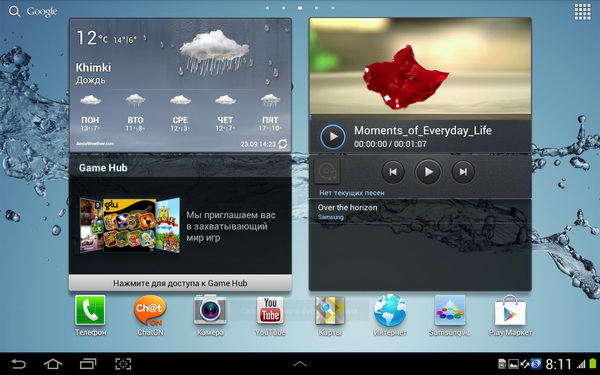
Десктоп планшета на Android
Поначалу такое решение производит несколько шокирующее впечатление. По-моему, не было ни одного ИТ-журналиста, который в отзывах не употребил бы фразу "глаз на жопу натянули". Однако, если хорошенько подумать, решение это - вполне логичное. Кому нужна Windows 8, не совместимая с программами под Windows 7? Никому! Кому нужна Windows 8, представляющая собой просто слегка обновленную Windows 7? Да тоже, в общем, никому, потому что Windows 7 сама по себе - исключительно удачная.
В результате в Microsoft, как ни странно, убили сразу двух зайцев. Пользователи обычных компьютеров могут работать с Windows 8 практически так же, как и с Windows 7 (притом что в Windows 8 для обычного десктопа все-таки есть несколько интересных нововведений), а пользователи планшетов и трансформеров с сенсорными экранами могут работать с Metro, которая действительно хорошо заточена под управление пальцами и работу в планшетах/трансформерах.
Так что не все так криво, господа, с этой восьмеркой, не все так криво. Впрочем, давайте разбираться.
Внимание: далее почти все уменьшенные скриншоты - кликабельны и разворачиваются в полноразмере.
Metro
Новый десктоп под названием Metro (меня эти ретейлеры, надеюсь, не засудят) базируется на некоторых идеях, реализованных корпорацией Microsoft сначала в плеере Zune, а затем в операционной системе для смартфонов Windows Phone.
Основу десктопа образует так называемый плиточный интерфейс, состоящий из "плиток" (пиктограмм) приложений.
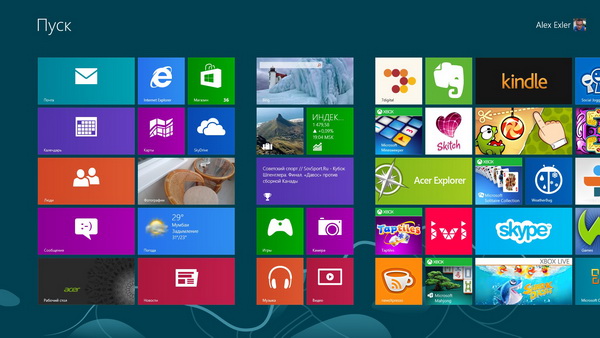
Рабочий стол, он же кнопка "Пуск"
Windows 8
В отличие от Android и iOS, где пиктограммы приложений всегда имеют одинаковый размер и при этом не являются анимированными, плитки Windows 8 могут быть двух видов форм - квадрат или прямоугольник, - и они могут быть не просто анимированными, а умеют отображать важную информацию: например, на плитке галереи изображений последовательно сменяются картинки, на плитке видеосервиса появляются картинки из трейлеров фильмов и так далее.
Кстати, в Windows Phone 8 плитки, которые там называются "тайлами", могут быть трех размеров: маленький квадрат, большой квадрат, прямоугольник.
Плитки могут быть динамическими, скрывающими под собой приложения, специально написанные для запуска в режиме Metro, а могут быть просто пиктограммами обычных приложений Windows. Старый десктоп, почти такой же, как в Windows 7, здесь функционирует в виде отдельного приложения, то есть как бы Windows 7 в Windows 8.
Динамические плитки могут быть двух размеров: квадратом или прямоугольником. Обычные плитки (пиктограммы) могут быть только квадратами.
Вообще, идея динамических плиток - она очень интересная. Например, в iOS (OS X) нет ничего подобного: максимум, что может появляться на пиктограмме, - это какая-то цифра, показывающая, например, количество непрочитанных писем.
В Android динамических пиктограмм также нет, но там эту проблему решают отдельные приложения под названием "виджеты".
А вот в Windows 8 и Windows Phone 7-8 динамические пиктограммы приложений сами по себе являются как бы виджетами.
Если щелкнуть правой кнопкой мыши по конкретной плитке, то снизу появляется так называемая панель приложений (App bar). Плитку (пиктограмму) можно: откреплять от начального экрана, прикреплять-откреплять к панели задач обычного десктопа (как в Windows 7), изменять размер (если плитка позволяет), удалять, открывать приложение в новом окне и так далее.
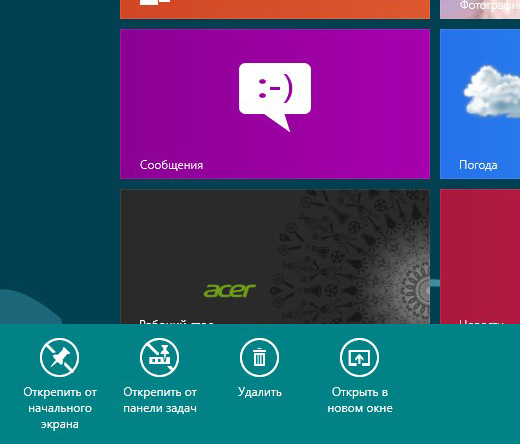
Для пиктограмм обычных программ в интерактивном меню появляются дополнительные пункты вроде запуска от имени администратора и открытия расположения файла.
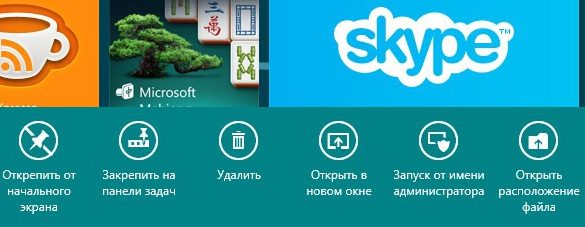
Плитки можно как угодно перемещать по экрану (это сделано как в iOS: при длинном нажатии на плитку экран переходит в интерактивный режим), менять их размер на больший или меньший (для тех, где это предусмотрено). Сам десктоп при этом не ограничивается размером экрана по горизонтали, и его можно скроллировать вбок на расстояние примерно в 8500 пикселов по ширине. Скроллинг осуществляется или смахивающим движением пальцами (для сенсорных дисплеев), или клавишами курсора, или мышью с помощью строки навигации, ну или с помощью колеса мыши.
С помощью собирающего жеста или щелчка по специальной пиктограмме, расположенной справа в панели навигации, можно посмотреть расположение плиток в уменьшенном масштабе - на всю ширину полосы. По вертикали плитки не могут занимать размер больше высоты экрана, так что по вертикали они не скроллируются.
Панель последних запущенных приложений здесь сделана примерно как в Andoid: она появляется в виде вертикальной ленты в левом углу экрана. Однако если нажать пальцем (навести курсор) в левый верхний или нижний угол экрана - появится предпросмотр окошка последней запущенной программы.
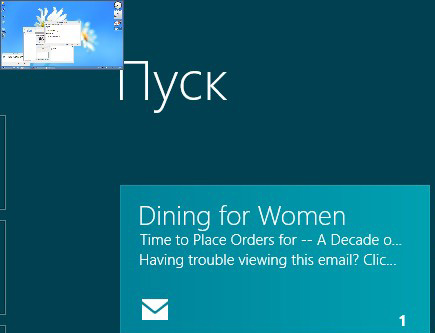
Левый верхний угол
Если же ткнуть пальцем (курсором) в левый верхний или нижний угол и при этом сдвинуть курсор по вертикали - появится вся линейка последних запущенных приложений (так называемый "Переключатель" - Switcher), причем на максимальном разрешении там помещается только 9 окошек предпросмотра и больше их быть не может.
Если ткнуть пальцем (курсором) в правый верхний или нижний угол - появляется панель так называемых "чудо-кнопок" (Charms bar).
Если курсор при этом продвинуть по вертикали, чудо-кнопки помещаются на черную панель, а слева снизу появляются дата, день недели, время и пара индикаторов.
На этой панели содержатся различные полезные инструменты.
Поиск. При нажатии на данную кнопку появляется форма очень продвинутого поиска. По умолчанию он ищет среди приложений - так, например, можно быстро найти требуемую программу.
Однако вы также можете искать что-то в параметрах (то есть поиск по справке), среди файлов и среди конкретных приложений под Metro.
Вообще, поиск в данных конкретного приложения - это очень круто, снимаю шляпу. Вот, например, я искал подстроку среди записей Evernote.
Такие вещи крайне полезны для использования в планшетах. Нужно что-то найти - не надо запускать конкретную программу: можно просто сделать поиск, указав для него приложение.
Общий доступ. Это также очень любопытная и совершенно новая возможность, разработанная для использования в планшетах. С его помощью можно обмениваться данными между программами, которые, предположим, и понятия не имеют о существовании друг друга.
Вот, например, что появляется в общем доступе при запуске браузера.
С помощью общего доступа ссылку на страницу, открытую в браузере, можно отправить по e-mail, записать ее в Evernote, поделиться в социальных сетях или отправить конкретному человеку из списка ваших абонентов.
Пуск. Просто кнопка "Пуск" для Windows 8. Она переключает десктоп Metro и последнее запущенное приложение.
Устройства. Подключенные в системе устройства: принтеры, мониторы, проекторы.
Параметры. Тут сверху идут различные настройки, свойства и параметры, относящиеся к активному приложению, а снизу - общие настройки системы: сеть, громкость, яркость, уведомления, клавиатура, выключение.
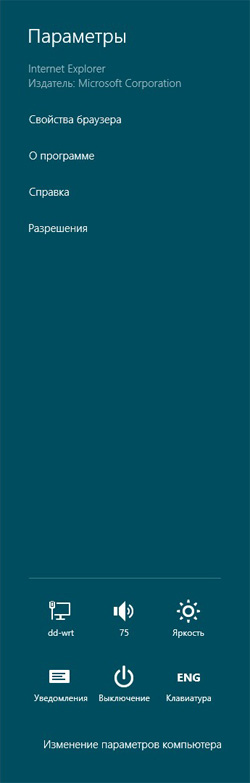
В новом интерфейсе работа с окнами приложений производится совсем не так, как в старом десктопном режиме. У конкурентов - iOS, Android - вообще нельзя одновременно открыть два окна на одном экране: это просто не предусмотрено.
В новом интерфейсе Windows 8 подобное предусмотрели: на экране можно открыть сразу два приложения под Metro, причем одно из них занимает примерно 1/5 дисплея, а другое - 4/5. Чтобы поместить приложение в окно справа или слева - его просто нужно сдвинуть в соответствующую сторону.
После этого любое запущенное приложение будет размещено в большей части экрана. Чтобы поменять приложения местами, нужно просто сдвинуть разделяющую их вертикальную линию.
Кстати, если при этом запускается не приложение Metro, а обычное, на большом экране появится старый десктоп с этим запущенным приложением.
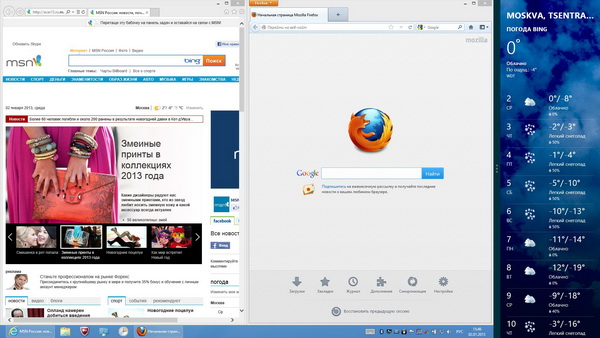
Старый десктоп с двумя окнами и
приложение Metro
Некоторые из приложений под новый интерфейс Metro хорошо рассчитаны на то, чтобы функционировать в режиме небольшого бокового окна: те же "погода", "музыка" и еще некоторые. С другой стороны, например, "магазин" переводить в боковую полоску нет никакого смысла: там просто будет надпись "магазин".
У приложений под Metro нет привычных кнопок "Свернуть", "Закрыть". С запущенной программы можно просто "уйти", переключившись на десктоп или другое приложение, ее можно перенести в правую или левую часть экрана, как мы уже рассмотрели, ну и ее можно закрыть: для этого пальцем или мышкой окно программы захватывается длинным нажатием и как бы смахивается за самую нижнюю часть экрана - при этом она будет закрыта.
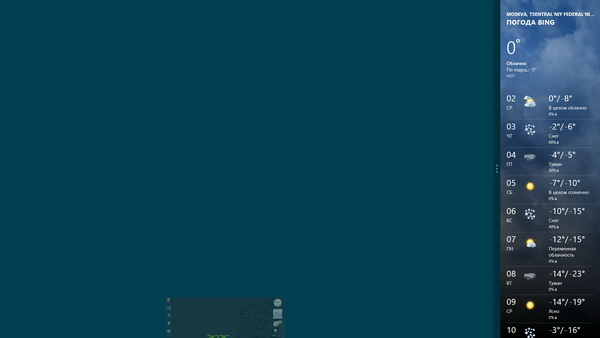
Убирание окна приложения за нижнюю
границу экрана
Полный список всех приложений доступен по пиктограмме "Все приложения" в нижней панели приложений. Там все программы представлены в виде маленьких пиктограмм-квадратиков. Сначала идут приложения под Metro, затем группы остальных приложений.
Также в список всех приложений можно войти с десктопа Metro по клавиатурной комбинации Win+Q или же вы можете просто начать набирать название нужного приложения - появится окно поиска со списком приложений.
Сочетания клавиш
Удобство работы с интерфейсом Metro на обычном компьютере во многом базируется на использовании горячих клавиш - обычно в комбинации с клавишей Win. Вот список с этими сочетаниями.
Win
- переключение на десктоп Metro или на
последнее запущенное приложение
Win+C - панель чудо-кнопок
Windows+H - кнопка общего доступа
Win+I - кнопка параметров
Win+K - кнопка устройств
Win+O - блокировка или разблокировка ориентации экрана
для планшетов
Win+W - открытие окна поиска по
параметрам (справка)
Win+F - открытие окна поиска по файлам
Win+Q - открытие окна поиска по
приложениям
Win+X - кнопка контекстного меню
Win+Z - команды или параметры
выполняемой программы
Win+Tab - запуск панели переключателя
Win+PrtScr - сохранение скриншота экрана
в папку "Изображения" в формате PNG.
Alt + Tab - переключение между
запущенными программами
Alt + F4 - закрытие приложения
Ctrl + F1 - переключение пиктограмм
верхнего меню (если оно есть).
А вот список жестов пальцами и их действий:
Пальцем от правой кромки экрана
- открытие панели чудо-кнопок.
Провести пальцем от левой кромки экрана
- открытие предыдущего активного приложения.
Провести вверх от нижнего края -
вызов панели приложений (там можно
вызвать "Все приложения")
Провести пальцем от верхней кромки вниз
- открытие поиска среди приложений
Сдвинуть или раздвинуть пальцы -
изменение масштаба
Поворот двумя или больше пальцами -
вращение объекта или экрана.
Пальцем от верхней до нижней кромки на
открытом приложении - закрытие
приложения.
Приложения под Metro
Есть приложения, разработанные специально под Metro и управление пальцами. Разумеется, из-под Metro можно запускать и самые обычные приложения Windows, но ими управлять пальцами заметно неудобнее.
Кроме того, что вполне логично, есть некоторые приложения, которые даже в базовой поставке Windows 8 существуют в двух версиях: в специальной под Metro и в виде обычного приложения Windows - например, браузер. Поначалу это кажется диким, но на самом деле подобный подход вполне логичен: операционка заточена под сенсорный экран и под обычный ПК, ну и, соответственно, кое-какие программы заточены под разные варианты использования.
Браузер
MSIE под Metro. Минималистичный дизайн, крупные пиктограммы управления. Адресная строка находится снизу.
Кроме адресной строки на нижней панели: стрелки перехода вперед-назад, обновление страницы, поиск, открыть страницу в десктопной версии браузера (это называется "просмотреть на рабочем столе"), добавить в избранное и закрепить ссылку на начальном экране.
Закрепленная ссылка выглядит как обычный квадратик Metro с названием страницы.
При щелчке на адресном поле над ним появляется панель ссылок: закрепленные, часто посещаемые, избранное.
Все пиктограммы-ссылки закреплены в одной строке, так что если в избранном много сайтов - просто появляется скроллер вправо. Папки для избранного в этой версии не предусмотрены.
При наборе адреса в строке всплывают варианты подходящих ссылок.
Вкладки (несколько сайтов в одном окне) здесь поддерживаются, их можно вызвать в верхней панели. Есть возможность открыть новую вкладку в режиме InPrivate - это безопасный серфинг с удалением при закрытии браузера всех данных, сохраненных на ПК при просмотре данной вкладки.
В браузере работают практически все флеш-приложения (тут нет плагина с флешом, но почти все известные приложения переписаны и воспроизводятся, как в iOS), все сайты, которые я проверял, открываются именно так, как и в обычной версии.
С декстопной версией браузера, что очень порадовало, версия Metro имеет общие базы, так что избранное, история просмотра, куки и так далее - все одинаковое.
Мне понравилось, как это сделано. С точки зрения управления пальцами данный браузер, пожалуй, даже удобнее версий под iOS и Android.
У нас с приятелем есть традиция еще с института, мы иногда гоняем StarCraft (1998 года!) по сетке. Так вот, у всех версий Win начиная с XP до 7 были проблемы с цветовой гаммой. И вот сюрприз - в "восьмерке" этих проблем нет. Даже полоска регулятора звука отображается корректно.
this-is-it.ru/sites/this-is-it.ru/files/users/usr12/2012-11-21/starcraft1998.png
Windows 8 — Disappointing Usability for Both Novice and Power Users
В целом он связным языком изложил мои собственные впечатлениея от Windows 8. Как говорят, ППКС.
Windows 8 — Disappointing Usability for Both Novice and Power Users
В целом он связным языком изложил мои собственные впечатлениея от Windows 8. Как говорят, ППКС.
Действительно хорошо написано. Т.е. понятно зачем 8ка Майкрософту, но не понятно, зачем она мне на десктопе, стресс одни.
Работать в стиле Metro на настольном ПК гламурно — но непрактично. На планшете не пробовал, так что ничего сказать не могу.
В целом, все в традиционном для MS стиле : «Мы сделали, а вы пользуйтесь, как хотите». Если так неймется выйти на рынок планшетов со своей ОС — отделите графическую оболочку от оси и развивайте каждую в отдельности. Дайте пользователю право выбора графической среды (например, как в иксах) и пусть он работает в том рабочем окружении, в котором привык. А так... Впрочем, все, как всегда.
Это прорыв, да. В Windows 9 можно будет открыть уже целых 4 окна, а в Windows 10 они придут к прорывной идее множественных независимых окон. Оставшиеся к тому моменту пара сотен юзеров этой системы несомненно оценят это.
Микрософт всегда била своих конкурентов одной-единственной, но большой дубиной: обратной совместимостью и преемственностью. Это и было причиной их успеха. В остальном-то фирма не впечатляла ничем. Идеи они воровали, продукты - покупали, как правило вместе с разработчиками. Но это всё прекрасно работало, пока Основная Идея оставалась неприкосновенной.
Но ничто не вечно. Понимание того, что именно является причиной доминирования Микрософта, в самом Микрософте пропало. Я это понял, когда в моих руках оказался Windows Phone. Впервые в своей истории, компания полностью отказалась от идеи обратной совместимости. Впервые в истории, юзеры, купившие следующую версию системы, не смогли установить на неё софт, купленный для предыдущей системы (а там за долгие годы накопился весьма приличный набор хорошего и не всегда дешёвого софта - у значительной части коего внятной замены под WinPhone так и не появилось). Глядя на "восьмёрку", я понимаю, что Windows Phone не был разовым и случайным факапом, это действительно их новая стратегия.
Я не знаю ситуацию внутри фирмы, но вообще такие вещи случаются, когда в руководстве финансисты сменяют инженеров. Это просто разные парадигмы. Инженер видит продукты и пользователей. Финансист видит только инвестиции. В частности, что делает инженер, когда видит, что юзеры недовольны? Выпускает патч. Что делает финансист? Увеличивает расходы на рекламу (что мы и наблюдаем вот прям щас). Ну ОК. Посмотрим, как это всё сработает. Может, в Балмере таки скрывается Джобс.
Все проще - они увидели ipad/iphone - у которых нет совместимости со старым софтом так как его и не было.... и решили сделаем так же....
Alex Exler: на экране можно открыть сразу два приложения под Metro
Микрософт всегда била своих конкурентов одной-единственной, но большой дубиной: обратной совместимостью и преемственностью. Это и было причиной их успеха. В остальном-то фирма не впечатляла ничем. Идеи они воровали, продукты - покупали, как правило вместе с разработчиками. Но это всё прекрасно работало, пока Основная Идея оставалась неприкосновенной.
Но ничто не вечно. Понимание того, что именно является причиной доминирования Микрософта, в самом Микрософте пропало. Я это понял, когда в моих руках оказался Windows Phone. Впервые в своей истории, компания полностью отказалась от идеи обратной совместимости. Впервые в истории, юзеры, купившие следующую версию системы, не смогли установить на неё софт, купленный для предыдущей системы (а там за долгие годы накопился весьма приличный набор хорошего и не всегда дешёвого софта - у значительной части коего внятной замены под WinPhone так и не появилось). Глядя на "восьмёрку", я понимаю, что Windows Phone не был разовым и случайным факапом, это действительно их новая стратегия.
Линукс фанбой детектед.
Водички попей.
Вы идеализируете. Весьма редкий инженер знает своего потребителя и понимает в юзабилити, масса инженеров вообще крутит свою локальную гайку и не контролирует проекта целиком. Не говоря уж о том, что и пользователи бывают очень разные.
Основное отличие в Windows 8 / WinPhone 7-8 этих плиток от виджетов заключается в том, что за обновление большинства из плиток производится одним системным процессом, который просто получает данные в виде push notifications и автоматически отображает их на плитках. Только для некоторых приложений (например для почты, которой нужно физически проверить ящик для того, чтобы обновить информацию) необходим запуск кода в фоне. Число таких приложений сильно ограничено, что очень положительно сказывается на быстродействии системы в целом, в частности я никогда не замечал каких-то задержек во анимации, которой довольно много в этих системах, вне зависимости от того, что ты делаешь.
Alex Exler: Устройства. Подключенные в системе устройства: принтеры, мониторы, проекторы.
Это не просто подключенные к системе устройства, это те устройства, на которые текущее приложение может вывести свою информацию. По сути это аналог «общего доступа», только не между отдельными приложениями, а приложением и устройствами.
Например чтобы напечатать страницу из браузера надо пойти в раздел «Устройства» и выбрать там подходящий принтер (виртуальный или физический). В приложениях, которые не умеют печатать, при выборе пункта «устройства» принтеры будут не видны (например в приложении «Погода»).
Alex Exler: Win+X - кнопка контекстного меню.
Это не контекстное меню, в английской версии его называют Quick Access Menu (меню быстрого доступа), а в немецкой даже «административное меню». Оно не зависит от текущего контекста и там собраны команды часто используемые администраторами и продвинутыми пользователями.
И, не сочтите за рекламу, вот ссылка на мой обзор системы на Хабре:
http://habrahabr.ru/post/155379/
W8 тестировалась на SSD или обычном винте? И если на обычном, то как у нее с быстродействием по сравнению с W7? Ибо семерка со всем нужным софтом в некоторых моментах становится весьма неповоротливой именно из-за обращений к винту.
У меня W8 с медленного винта на новом ноуте (механика 5400) грузится быстрее в полтора раза, чем W7 со старого (тоже механика, но 7200). Я понимаю - службы, загаженный реестр, но все-таки...
Касательно сабжа... Не пожмотился и взял перед НГ дескноут с W8 в "верхней" комплектации. Все, конечно, непривычно, а непривычное раздражает, но... Еще на стадии выбора обратил внимание, что на больших разрешениях (full HD) и плотностях пикселов новый интерфейс значительно выигрывает у старого - шрифты отмасштабированы, нет мелких меню и т.д. Подозреваю, что он еще и видеокарту меньше нагружает.
Потом почитал мануал - и все потихоньку начало вставать на свои места. особенно приятно было понять, что тачпад с мультитачем вполне может облегчить жизнь, и управление жестами местами очень эффективно.
Что действительно досадно - привык к панели задач и развешанным по рабочему столу окнам. И в этом плане стиль приложений Metro просто бесит. и да - какой будет офис... боюсь представить.
Спасибо Алексу за обзор - давно ждал. Хотелось сдержанных констатаций без истерик. Кой до чего пока сам не докопался, узнал из обзора.
"Вот вам дорогие пользователи новый интерфейс на десктопах, чтобы вы от злости за порушенные привычки все полопались, и вот вам недоделанный интерфейс на планшетах, чтобы вы для одного дела в два разных места тыкали и еще сильнее злились."
Во-первых: нет поддержки Pentium 4 mobile, а это во встраиваемых системах довольно распространенный процессор (Kontron CompactPCI, к примеру).
2. Что можно сказать о системе, которая предназначена для промышленного применения и которой не хватает 4 гигабайт флешки?
3. Интерфейс - ну нафиг он не нужен такой для встраиваемых систем...
там есть группировка ярлыков по установленному пакету программ (грубо говоря 5 ярлыков Корела в папке Корел) или же все сплошным списком?
Алекс, подскажи пожалуйста, список ярлыков установленных в Metro программ:
там есть группировка ярлыков по установленному пакету программ (грубо говоря 5 ярлыков Корела в папке Корел) или же все сплошным списком?
Есть группировка.
Это очень показательный момент.
s.pikabu.ru
оффтоп: Алекс, ждем обзор Sony Xperia Z. Как появится, сразу ждите его к себе. Машинка того стоит.
s.pikabu.ru
Интересно выглядит, надо будет потестить.
emagnat.ru
"В переводе с английского «retailer» – это розничный продавец. В России понятие «ритейлер» или, иногда «ретейлер», прижилось и используется даже чаще, чем русский вариант этого термина."
А вот рЕмейк встречается чаще, чем рИмейк (впрочем, ненамного), однако в нескольких словарях прямо указывается, что допустимы оба варианта.
ритейлер - 928 000 результатов
Ну и утверждать, что слово "риэлтор" не существует, когда вот оно, на экране написано и людьми активно в жизни используется - неправильно.
Язык - он живой и меняющийся. И если принято в отрасли говорить и писать "ритейлер", то так оно и есть. Если принято агента по недвижимости называть "риэлтор", то вот оно - живое слово в реальном мире.
Так что словарь устарел. Увы.
ретейлер - 46 300 результатов
ритейлер - 928 000 результатов
Ну, формально это, конечно, не аргумент. Но. Мне бы очень хотелось понять, откуда словарь Лопатина взял эту норму, как утверждается, написания, в ситуации, когда: а) с перевесом во много десятков раз более употребима форма "ритейлер" (приведите еще хоть пару таких примеров, когда правильное написание слова употребляется так же редко) и б) НИ ОДИН другой печатный источник (электронных полно, та же грамма.ру, и все они дают вариант "ритейлер") не приводит нормативного написания, да и дискуссии на эту тему что-то не припоминаются.
Не есть ли это обычный волюнтаризм? И на основании чего выбрана форма "рЕтейлер"?
Я с этой чушью даже и спорить не собираюсь.
В русском языке слово "фиксировать" имеет другое значение, читается коряво. Тогда уж "фиксятся", если не подходит слово "правятся" 😄
Не знаю, будет во второй части или нет, но надо сказать, что плитки можно не только группировать, но и давать этим группам названия. Вот уж при этом полная аналогия с меню Пуск. Только открывается оно не внизу экрана, а на весь экран.
У меня такого даже рядом нет. От левого экрана - выезжает окно с последней запущенной задачей. Если сразу назад - окно и уезжает обратно.
Вообще там управление под мышку и под пальцы.
lakoros: Почему бы не дать пользователю вообще убрать его нафиг?
Его элементарно убрать на обычном компьютере.
lakoros: Непонятные приложения,я поствил скайп через метро.выхожу на обычный рабочий стол и немогу его найти, нужно ставить обычный скайп.2 разных приложения? Как так и кто это придумал?
Именно два разных приложения. А в чем проблема поставить одно приложение под обычный десктоп?
1. все эти тач-оренитированые устройства это таки для потребление контента, для его создания по прежнему нужна мышь+клава (я не имею ввиду написать SMS или коротоко ответить на почту).... но потребитилей намного больше создателей (это подтверждает продажа планшетов, которые убили нетбуки - котороые как раз для потребления)
2. плюс восьмерки в том что это и для потребителей и для создателей, но для создателей тач будет мешаться или просто игнорироватся - я с трудом представляю своих бухов которые будут на мониторе что-то нажимать даже если им поставить тач, так же с трудом предстваляю как тач мне поможет писать скрипты на повер-шел... (посмотрим, что покажет корпоративный сектор - правда надо будет отделить покупки 8ки от покупки железок с 8й)
Корпоративный сектор все чаще задействует планшеты. А поскольку на рабочих ПК - Win, то планшеты от MS будут, вероятно, более востребованы.
Это не так. Например, часть программинга я делаю в Textastic под iPad.
Самая засада не в том, что в ОС два рабочих стола, а то что этих ОС вообще две, одна обычная, а другая RT, и понятное дело, что обычные приложения под Win7 не работают в RT, хоть там есть нормальный рабочий стол, короче бред какой-то получается
Пока не интересовался темой, но я правильно понимаю, что приложения "RT" под "полноценной" Win8 работать будут? Думаю будут, это логично - ПК тогда это полное продолжение моего планшета + Win8. Если так, то здорово.
Самая засада не в том, что в ОС два рабочих стола, а то что этих ОС вообще две, одна обычная, а другая RT, и понятное дело, что обычные приложения под Win7 не работают в RT, хоть там есть нормальный рабочий стол, короче бред какой-то получается
Не понял. Добавляете иконку обычного приложения на Metro, запускаете - все работает.
Не пойму только почему Microsoft до сих пор не может сделать нормальное сглаживание шрифтов, да и сами шрифты.
Мне с тебя смешно. У Микрософт самые лучшие шрифты. Как минимум не хуже Эпловских и на две головы лучше Линуксоидных. Ах да, я из тех, кто включает и выключает сглаживание шрифтов для клиентов на уровне сессии
Думал, может, классик шелл виноват, удалил - все равно обычный ИЕ:)
IE должен быть дефолтным броузером. Ползуюсь 8-кой со дня выхода + классик шелл, на двух мониторах удобнее 7-ки.
И в "надеюсь эти ретейлеры меня не засудят" - всё же ритейлеры.
Спасибо, исправляю.
Uncle Bob: И в "надеюсь эти ретейлеры меня не засудят" - всё же ритейлеры.
Все же именно рЕтейлеры.